PS如何去除人物黑眼圈?
溜溜自学 平面设计 2023-02-10 浏览:549
大家好,我是小溜,我们在使用PS修图的时候,经常需要帮图中人物去除熬夜造成的黑眼圈,那么如何去除图片人物黑眼圈?如何p掉黑眼圈?PS黑眼圈如何去除?下面就教大家一个好方法,保证能快速简单去除黑眼圈!
工具/软件
硬件型号:戴尔DELL灵越14Pro
系统版本:Windows7
所需软件:PS CS6
方法/步骤
第1步
首先,将需要去除黑眼圈的人物图片放入ps中。

第2步
然后按出ctrl+j复制一层新图层。
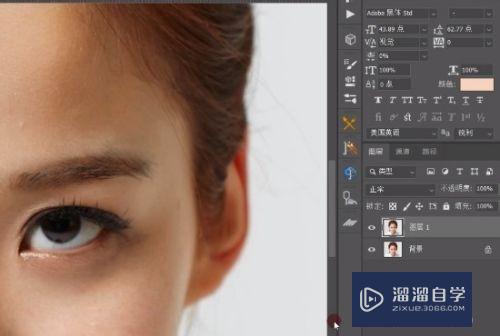
第3步
选择【滤镜】、【其他】、【高反差保留】。
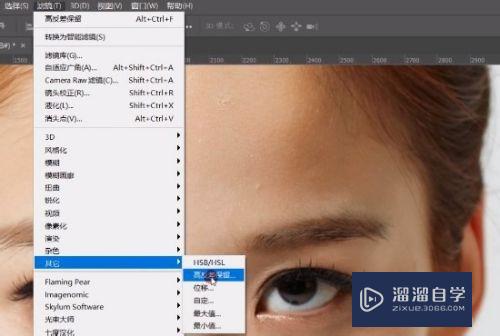
第4步
半径数值设置为3个像素,接着点击确定。
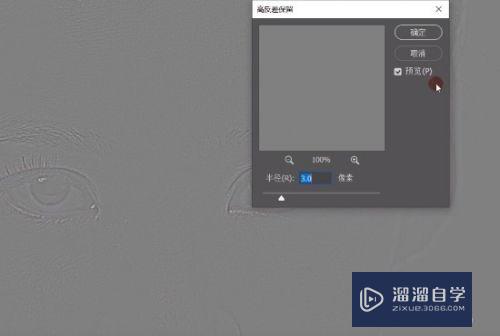
第5步
接着在界面右下方将图层混合模式改为【线性光】。
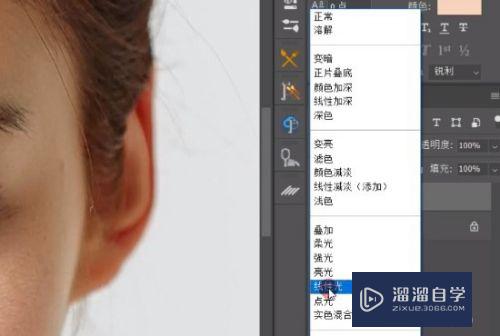
第6步
新建一层图层,放在中间。
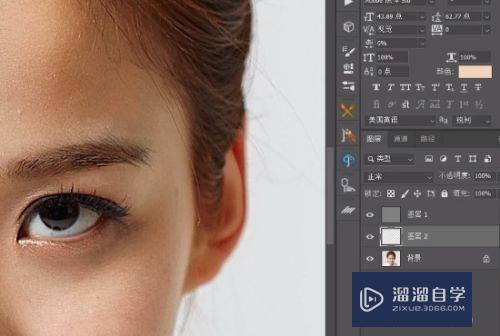
第7步
选择画笔工具,按住alt键,吸取正常皮肤颜色。

第8步
接着直接在人物黑眼圈部分进行擦除,这样就搞定啦!


注意/提示
以上就是“PS如何去除人物黑眼圈?”的详细内容了,不知道小伙伴们学会了吗?如果还不了解的话,小溜还为大家准备了试学观看视频,快点击查看吧→→
相关文章
距结束 05 天 12 : 45 : 31
距结束 01 天 00 : 45 : 31
首页







